كيفية إلغاء تثبيت التطبيقات؟تمت المراجعة بواسطة SHYLLER في 24 يونيو التقييم:
كيفية إلغاء تثبيت التطبيقات التي قام المستخدم بتثبيتها
أسهل طريقة هي الانتقال إلى الإعدادات / التطبيقات / إدارة التطبيقات. حدد التطبيق المطلوب وقم بحذفه. بالإضافة إلى ذلك ، يمكنك حذف البيانات ، وبعد ذلك سيتم إنشاء الإعدادات الأولية. سيؤدي مسح ذاكرة التخزين المؤقت إلى حل مشكلة فقدان البيانات إذا كنت بحاجة إلى إعادة تثبيت التطبيق. من الممكن أن تتحرك برنامج مثبتعلى sdcard ، ولكن فقط إذا قدم المطور وظيفة معينة. يساعد أيضًا في إزالة الإعدادات الافتراضية في حالة تحديد المربع لبدء تشغيل تطبيق مصاحب لبعض الإجراءات.
كيفية إزالة تطبيقات النظام المثبتة مسبقًا
يتم تنفيذ هذه العملية من أجل تحرير ذاكرة الوصول العشوائي ، وتقليل تكاليف الطاقة ، فضلاً عن السعي لتحقيق الأهداف الجمالية. تتضمن الفئة الأخيرة جمع البيانات المهملة في النظام ، مما يقلل من قائمة التطبيقات.
عند حذف تطبيقات النظام ، تذكر أن أي تغيير يمكن أن يؤدي إلى فقدان البيانات وانقطاعات الجهاز وحتى فشل الجهاز. أيضًا ، إذا قمت بحذف تطبيق ما ، فتحقق مما إذا كان هذا سيؤثر على تشغيل التطبيقات الأخرى المرتبطة به بطريقة أو بأخرى. يمكنك العثور على التطبيقات التي يمكن إزالتها من البرنامج الثابت ، ومع ذلك ، فإن هذا الإجراء غير متاح وآمن لجميع التطبيقات ، لذلك ، عند إزالة أي تطبيق نظام ، فإنك تتحمل المسؤولية الكاملة عن المشاكل التي قد تظهر في المستقبل.
سيكون من المعقول عمل ملفات النسخ الاحتياطي وتطبيقات البرامج الثابتة قبل الحذف لتتمكن من ذلك مزيد من الانتعاش. يمكنك إجراء هذه العملية من خلال استرداد Clockworkmod. تأكد من ترك نسخ من التطبيقات التي يتم إزالتها على بطاقة الذاكرة الرقمية المؤمنة. أي إجراء مع تغيير في تطبيقات النظام يؤدي إلى وجود حقوق الجذرالمستعمل.
الطريقة رقم 1. يمكن إلغاء تثبيت التطبيق باستخدام برامج خاصةمثل مزيل SystemApp ، التيتانيوم النسخ الاحتياطي. بالإضافة إلى الحذف ، سيقومون بإنشاء نسخة احتياطية.
الطريقة رقم 2. وفقًا للتعليمات الواردة من مجلد النظام / التطبيق الموجود في الذاكرة الداخلية ، فأنت بحاجة إلى حذف الملفات بامتداد .apk ، وإذا كنت تستخدم نظام odex ، فلن تحتاج إلى حذف ملفات النظام الخاصة به.
أعد التشغيل عند اكتمال عملية إلغاء التثبيت.
إذا قررت إعادة التطبيقات إلى أماكنها ، فيمكنك القيام بذلك عن طريق وضع نسخ احتياطية في نفس مجلد النظام / التطبيق ، فقط قم بتغيير الامتدادات وفقًا لملحقات الملفات الأخرى الموجودة فيه. عند تنفيذ هذا الإجراء ، قد تظهر مشكلات ليس فقط في أداء التطبيقات ، ولكن أيضًا في الجهاز ككل ، مما قد يتطلب وميض الجهاز.
ملاحظة 1. عند حذف تطبيقات النظام ، لن تكون هناك زيادة في حجم الذاكرة ، حيث يتم استخدام قسم مغلق لتخزينها ، حيث لا يمكن تثبيت برامج الجهات الخارجية. إذا كنت لا تزال ترغب في استخدام الذاكرة المحررة ، فستحتاج إلى تغيير حجم قسم "النظام" وزيادة قسم "البيانات". ومع ذلك ، لا تحتوي العديد من الأجهزة على هذه الميزة.
ملاحظة 2. يتم تخزين بيانات التطبيق في بيانات / بيانات /. يوجد هذا المجلد في الذاكرة الداخلية للجهاز.
في البداية في الأجهزة سامسونج جالاكسي تم تثبيت عدد كبير من الخدمات والتطبيقات المختلفة ، والتي تتضمن واجهة خاصة Touchwiz. ومع ذلك ، فإن معظم المستخدمين طوال فترة استخدام الهواتف الذكية لا يستخدمون معظم هذه التطبيقات ، لكنهم لا يزالون يفسدون ذاكرة الجهاز. نود أدناه تقديم قائمة بتطبيقات النظام (يمكنك التنزيل من الروابط الموجودة أسفل الأخبار) التي يمكن إزالتها ، وكذلك كيفية القيام بذلك إذا كان لديك حقوق المستخدم المتميز (المستخدم الجذر).
الطريقة الأولى للحذف هي استخدام مدير الملفات. عادةً ما يتم تثبيت جميع تطبيقات النظام في مجلد باستخدام نظام / تطبيق المسار التالي. من أجل الدخول فيه ، تحتاج إلى أي مدير ملفات يمكنه عرض ملفات النظام المخفية ، على سبيل المثال مستكشف ESأو الجذر المستكشف.
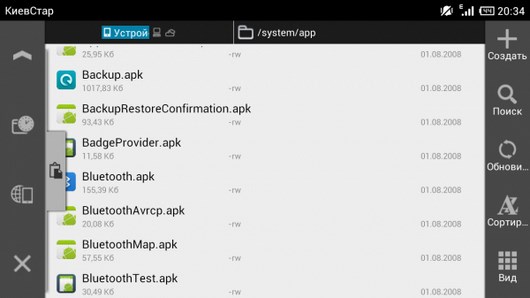
الطريقة التالية هي استخدام Titanium Backup. استخدم هذه الأداة "للتجميد" التطبيقات غير الضروريةالأنظمة. مرة أخرى ، لا تحذف ، أي التجميد ، حتى يمكن استعادتها في أي وقت. العملية برمتها موضحة في الصور أدناه. حدد جميع التطبيقات غير الضرورية وانقر فوق علامة الاختيار الخضراء.
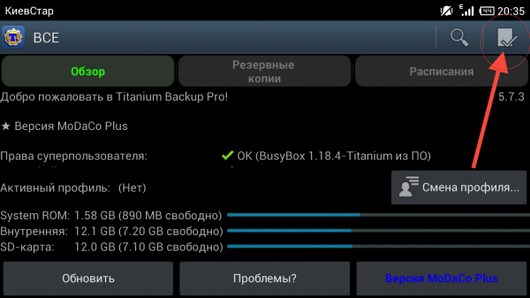
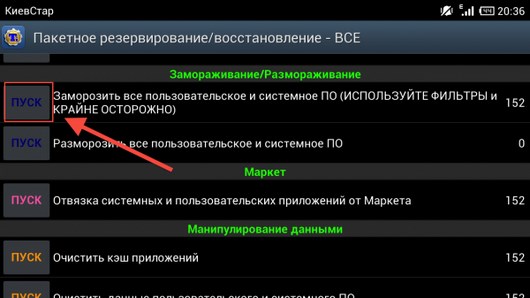
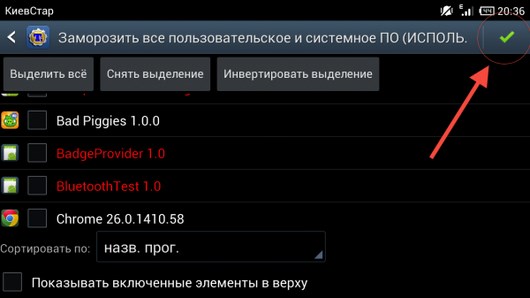
أيضًا ، يمكن تعطيل بعض التطبيقات باستخدام أدوات الواجهة القياسية ، والتي لا تتطلب حتى حقوق الجذر. للقيام بذلك ، انتقل إلى "الإعدادات" ، ثم "التطبيقات" ، ثم إلى علامة التبويب "الكل". حدد التطبيق المطلوب ، وانقر فوقه وفي النافذة التي تظهر ، انقر فوق "فرض. قف".
يمكنك أدناه تنزيل الملفات التي تحتوي على جميع التطبيقات التي يمكنك التخلص منها بأمان ، بالإضافة إلى الوظائف التي تؤديها.
يتم تشغيل نظام Android الأساسي من خلال العديد من التطبيقات ، ومن أجل تنفيذ أي إجراء باستخدام جهاز Galaxy S4 ، تحتاج إلى تشغيل التطبيق المقابل. بعض التطبيقات مثبتة بالفعل على هاتفك أو جهازك اللوحي عند شرائها ، ولكنك ستحتاج إلى تثبيت الباقي بنفسك من تطبيقات جوجلمتجر.
إذا كنت تعتقد أن الطريقة الوحيدة لإلغاء تثبيت أحد التطبيقات على Galaxy S4 هي من خلال متجر Google Play ، فأنت مخطئ ، وسنخبرك ببعض الطرق الأخرى للقيام بذلك.
باستخدام متجر Google Play
هذه هي الطريقة الأبسط والأكثر شيوعًا ، إذا كان ذلك فقط بسبب تحديث ملف تطبيق جوجلزر التشغيل "حذف" يصعب تفويته أكثر من العثور عليه. وهكذا ، إذا قمت بتثبيت التطبيق الخاص بك من خلال Google Play ، فسنحذفه بهذه الطريقة:
1. إطلاق تشغيل التطبيقمتجر.
2. اضغط على "القائمة".
3. حدد "تطبيقاتي".
4. ابحث عن التطبيق المطلوب وانقر على زر "حذف".
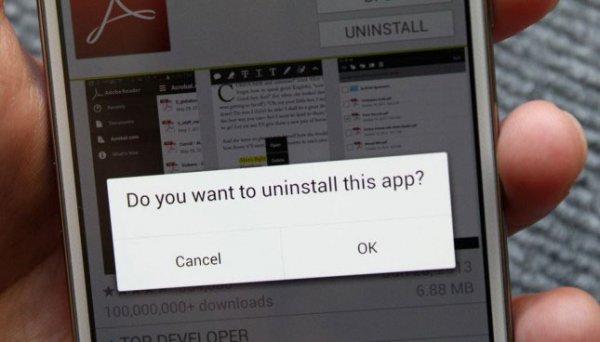
نعم ، الأمر بهذه البساطة. ولكن إذا قمت بتثبيت التطبيق بطريقة مختلفة عن من خلال متجر Google Play ، فقد لا تعمل هذه الطريقة لأن هذا التطبيق قد لا يظهر في القائمة. التطبيقات المثبتة.
باستخدام مدير التطبيقات
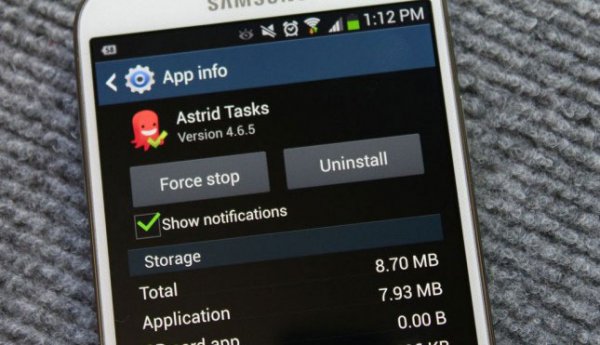
يمكن أيضًا استخدام مدير التطبيق المدمج لهذه الأغراض. افتح الإعدادات ، وعلامة تبويب المزيد (المزيد) وحدد مدير التطبيق (مدير التطبيقات).
في المدير ، سيتم تصنيف جميع التطبيقات المثبتة إلى أربع فئات ووضعها في علامات تبويب:
- تم التنزيل - قائمة التطبيقات التي تم تنزيلها على الهاتف.
- على بطاقة SD (على بطاقة SD) - قائمة بالتطبيقات المثبتة على بطاقة SD.
- قيد التشغيل (قيد التشغيل) - قائمة بالتطبيقات قيد التشغيل.
- الكل (الكل) - قائمة بجميع التطبيقات المثبتة.
لإلغاء تثبيت تطبيق باستخدام المدير ، ابحث عنه في إحدى القوائم ، وحدده ثم انقر فوق الزر "إلغاء التثبيت". قبل حذفه ، يمكنك أيضًا مسح ذاكرة التخزين المؤقت وحذف جميع البيانات المحفوظة باستخدام أزرار مسح البيانات ومسح ذاكرة التخزين المؤقت.
استخدام واجهة Samsung TouchWiz
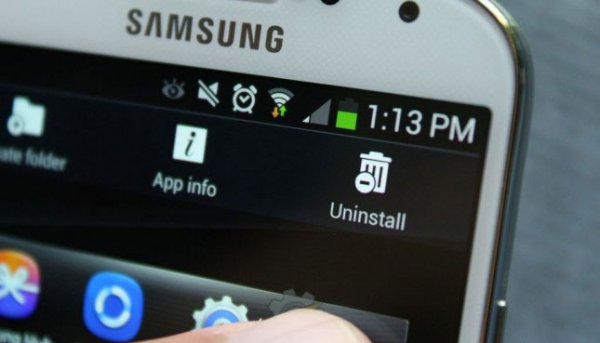
إذا وجدت Google Play ومدير التطبيق عديم الفائدة ، فيمكنك استخدام منظم تطبيق App Drawer. للقيام بذلك ، قم بتنفيذ الخطوات التالية:
1. قم بتشغيل درج التطبيقات.
4. والآن نضغط مع الاستمرار على الأيقونة التطبيق المطلوبواسحبه إلى المجلد المسمى إلغاء التثبيت في الزاوية اليمنى العليا.
إذا لم تكن جيدًا في سحب الرموز وإفلاتها ، فاختر القائمة-> حذف في درج التطبيقات. ستظهر دائرة بداخلها علامة ناقص حمراء فوق كل تطبيق في الزاوية اليمنى العليا. لحذف أحد التطبيقات ، ما عليك سوى النقر فوق هذه الدائرة.
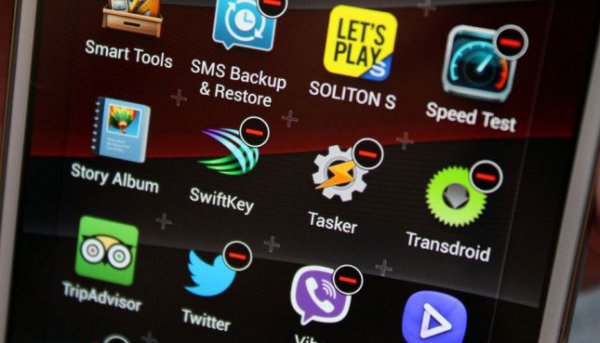
باستخدام ADB
إذا كنت من محبي سطر الأوامر ولا توجد رسومات ، فهذه الطريقة مناسبة لك. تناسب بشكل أفضلمجموع. للقيام بذلك ، تحتاج إلى تثبيت Android Debug Bridge (ADB) على جهاز الكمبيوتر الخاص بك. يجب أن يتعرف ADB على جهاز Galaxy S4 كجهاز بعد إدخال الأمر أجهزة adb.
لإزالة تطبيق عبر ADB ، يجب أن تعرف بالضبط اسم الحزمة الخاصة به ، والتي لا يجب أن تتطابق مع اسم ملف APK. إذا كان الاسم غير معروف ، فيمكنك تشغيل أمر مفيد للغاية: حزم قائمة adb shell pmوالعثور على الحزمة المناسبة.
أغلبية هواتف سامسونج الذكيةوزعت تحت التشغيل أنظمة أندرويدالذي يسمح لك بالتثبيت عدد كبيربرامج متنوعة من خلال Google Play. لإزالة التطبيقات المثبتة ، يمكنك أيضًا استخدام العنصر المقابل في واجهة الجهاز.
تعليمات
استخدم زر القائمة وحدد خيار تطبيقاتي من الشاشة التي تظهر.
